played it one year ago, tho i really think it's a really great game and it really put's your finger skills to the test, or if you use a controller to your pc or whatever platform you use your fingers and brain is put to the great test, everything about the game is great i have enjoyed playing it and i wil play it again over and, over again.
 0 Produkt Produkter 0 Vara
0 Produkt Produkter 0 Vara Inga produkter
0 Produkt(er) för totalt: 0,00 €

Utifrån verkar city of Glass vara en elegant, högteknologisk metropol. Men en fruktansvärd hemlighet är begravd i dess hjärta, och det är upp till frilöparen Faith att avslöja den. Upplev Faiths bakgrundshistoria i Mirror’s Edge™ Catalyst och kämpa för frihet i city of Glass. Den här stora världen är din lekplats. Spring, klättra och utforska varje hörn i förstapersonsperspektiv, från de soldränkta taken till de mörka och smutsiga tunnlarna under dem. Kombinera Faths parkourrörelser och smidighet med hennes avancerade kamptekniker för att besegra de som står i din väg. Endast genom att bemästra miljön kan du avslöja den upprörande konsporation som lurar i city of Glass.
Spelfunktioner:
Utforska varenda centimeter av en enorm stad. Ta dig runt i city of Glass i egen takt, hur du vill, och lås upp dess många distrikt när du spelar.
Upplev flytande förstapersonsaction. Få hjärtat att pumpa med fartfylld förstapersonsnavigering och -strid. Med otrolig rörelsefrihet och kampsportstekniker i fingerspetsarna kommer du ha lika roligt att utforska världen som att besegra dina fiender.
Utforska varje centimeter av en enorm stad. Ta dig runt i city of Glass i egen takt, hur du vill, och lås upp dess många distrikt när du spelar.
Upplev Faiths uppgång. Kika in i Faiths förflutna. Ta reda på mer om hennes uppväxt i ett totalitärt samhälle och varför hon gick med i utbrytargruppen Runners. Upplev sedan på egen hand hennes resa där hon ställer sig upp emot förtryck.
Hur fungerar det? Får jag Mirror's Edge Catalyst som en fysisk kopia?
Nej, du får Mirror's Edge Catalyst produktnyckel (Mirror's Edge Catalyst CD Key), som du får via e-post. Sedan måste du använda EA Origin-plattformen för att lösa in dina Mirror's Edge Catalyst produktnyckel (Mirror's Edge Catalyst CD Key), och du är redo att ladda ner, installera och spela Mirror's Edge Catalyst. Du får en steg-för-steg guide om hur du gör detta tillsammans med ditt köp. Det är hur enkelt som helst!
Hvad indeholder Mirror's Edge Catalyst? Får jeg samme indhold som hos Origin?
Du får standard-udgaven af Mirror's Edge Catalyst.